Notitie
Voor toegang tot deze pagina is autorisatie vereist. U kunt proberen u aan te melden of de directory te wijzigen.
Voor toegang tot deze pagina is autorisatie vereist. U kunt proberen de mappen te wijzigen.
Er zijn meerdere manieren om een IoT Central-toepassing te maken. U kunt een op GUI gebaseerde methode gebruiken als u liever een handmatige benadering gebruikt, of een van de CLI- of programmatische methoden als u het proces wilt automatiseren.
Welke benadering u ook kiest, de configuratieopties zijn hetzelfde en het proces duurt doorgaans minder dan een minuut.
Waarschuwing
U hebt toegang op inzenderniveau tot uw Azure-abonnement nodig om een IoT Central-app te maken. Hoewel er mogelijk alternatieve toegangsniveaus zijn om een app te maken, is toegang op inzenderniveau tot het abonnement het aanbevolen pad. Als u het abonnement zelf hebt gemaakt, bent u automatisch een beheerder met voldoende toegang.
Andere benaderingen, die niet in dit artikel worden beschreven, zijn:
- Gebruik de REST API om IoT Central-toepassingen te maken en te beheren.
- Een Azure IoT Central-toepassing maken en beheren vanuit de Microsoft Cloud Solution Provider-portal.
Parameterwaarden
In deze sectie worden de beschikbare parameters beschreven wanneer u een IoT Central-toepassing maakt. Afhankelijk van de methode die u kiest om uw toepassing te maken, moet u mogelijk de parameterwaarden opgeven in een webformulier of op de opdrachtregel. In sommige gevallen zijn er standaardwaarden die u kunt gebruiken:
Prijsoverzicht
De standaardplannen :
- Hiermee kunt u IoT Central-toepassingen maken en beheren met behulp van een van de beschikbare methoden.
- Hiermee kunt u zoveel apparaten verbinden als u nodig hebt. U wordt gefactureerd per apparaat. Zie prijzen voor Azure IoT Central voor meer informatie.
- Kan worden bijgewerkt of gedowngraded naar andere standaardabonnementen.
De volgende tabel bevat een overzicht van de verschillen tussen de drie standaardplannen:
| Plannaam | Gratis apparaten | Berichten/maand | Gebruiksscenario |
|---|---|---|---|
| S0 | 2 | 400 | Een paar berichten per dag |
| S1 | 2 | 5.000 | Een paar berichten per uur |
| S2 | 2 | 30,000 | Berichten om de paar minuten |
Toepassingsnaam
De naam van de toepassing die u kiest, wordt weergegeven op de titelbalk op elke pagina in uw IoT Central-toepassing.
Het subdomein dat u kiest, identificeert uw toepassing op unieke wijze. Het subdomein maakt deel uit van de URL die u gebruikt voor toegang tot de toepassing. De URL voor een IoT Central-toepassing ziet er als volgt uit https://yoursubdomain.azureiotcentral.com.
Toepassingssjabloon-id
De toepassingssjabloon die u kiest, bepaalt de initiële inhoud van uw toepassing, zoals dashboards en apparaatsjablonen. Gebruik iotc-pnp-preview voor een aangepaste toepassing als sjabloon-id.
De volgende tabel bevat de beschikbare toepassingssjablonen:
| Sjabloon-id | Naam | Branche | Beschrijving |
|---|---|---|---|
| iotc-pnp-preview | Aangepaste toepassing | N.v.t. | Hiermee maakt u een lege toepassing die u kunt vullen met uw eigen apparaatsjablonen en apparaten. |
| iotc-condition | In-Store Analytics - Bewaking van voorwaarden | Detailhandel | Hiermee maakt u een toepassing om verbinding te maken en een winkelomgeving te bewaken. |
| iotc-verbruik | Bewaking van waterverbruik | Overheid | Hiermee maakt u een toepassing voor het bewaken en beheren van de waterstroom. |
| iotc-distributie | Digitaal distributiecentrum | Detailhandel | Hiermee maakt u een toepassing om de efficiëntie van de magazijnuitvoer te verbeteren door belangrijke assets en acties te digitaliseren. |
| iotc-voorraad | Slim voorraadbeheer | Detailhandel | Hiermee maakt u een toepassing voor het automatiseren van ontvangen, productverplaatsing, het tellen van cyclussen en het bijhouden van gegevens. |
| iotc-logistics | Verbonden logistiek | Detailhandel | Hiermee maakt u een toepassing om uw zendingen in realtime bij te houden via lucht, water en land met locatie- en conditiebewaking. |
| iotc-meter | Slimme meteranalyse | Energie | Hiermee maakt u een toepassing voor het bewaken van het energieverbruik, de netwerkstatus en het identificeren van trends om klantondersteuning en slim meterbeheer te verbeteren. |
| iotc-mfc | Micro-uitvoeringscentrum | Detailhandel | Hiermee maakt u een toepassing om digitaal verbinding te maken en een volledig geautomatiseerd uitvoeringscentrum te beheren. |
| iotc-patiënt | Continue patiëntbewaking | Gezondheidszorg | Hiermee maakt u een toepassing om patiëntenzorg uit te breiden, de overnames te verminderen en ziekten te beheren. |
| iotc-power | Zonne-energiebewaking | Energie | Hiermee maakt u een toepassing voor het bewaken van de status van zonnepaneel en trends voor het genereren van energie. |
| iotc-kwaliteit | Bewaking van de waterkwaliteit | Overheid | Hiermee maakt u een toepassing om de waterkwaliteit digitaal te bewaken. |
| iotc-winkel | In-Store Analytics - Uitchecken | Detailhandel | Hiermee maakt u een toepassing voor het bewaken en beheren van de kassastroom in uw winkel. |
| iotc-waste | Verbonden afvalbeheer | Overheid | Hiermee maakt u een toepassing voor het bewaken van afvalbakken en operators voor verzendingsvelden. |
Factureringsgegevens
Als u een van de standaardabonnementen kiest, moet u factureringsgegevens opgeven:
- Het Azure-abonnement dat u gebruikt.
- De map met het abonnement dat u gebruikt.
Locatie
De locatie voor het hosten van uw toepassing. IoT Central maakt gebruik van Azure-regio's als locaties. Momenteel kunt u kiezen uit: Australië - oost, Canada - centraal, VS - centraal, VS - oost, VS - oost 2, Japan - oost, Europa - noord, VS - zuid-centraal, Azië - zuidoost, VK - zuid, Europa - west en VS - west.
Resourcegroep
Voor sommige methoden moet u een resourcegroep opgeven in het Azure-abonnement waarin de toepassing wordt gemaakt. Maak een nieuwe resourcegroep of gebruik een bestaande.
Een app maken
De eenvoudigste manier om aan de slag te gaan met het maken van IoT Central-toepassingen, vindt u in Azure Portal.
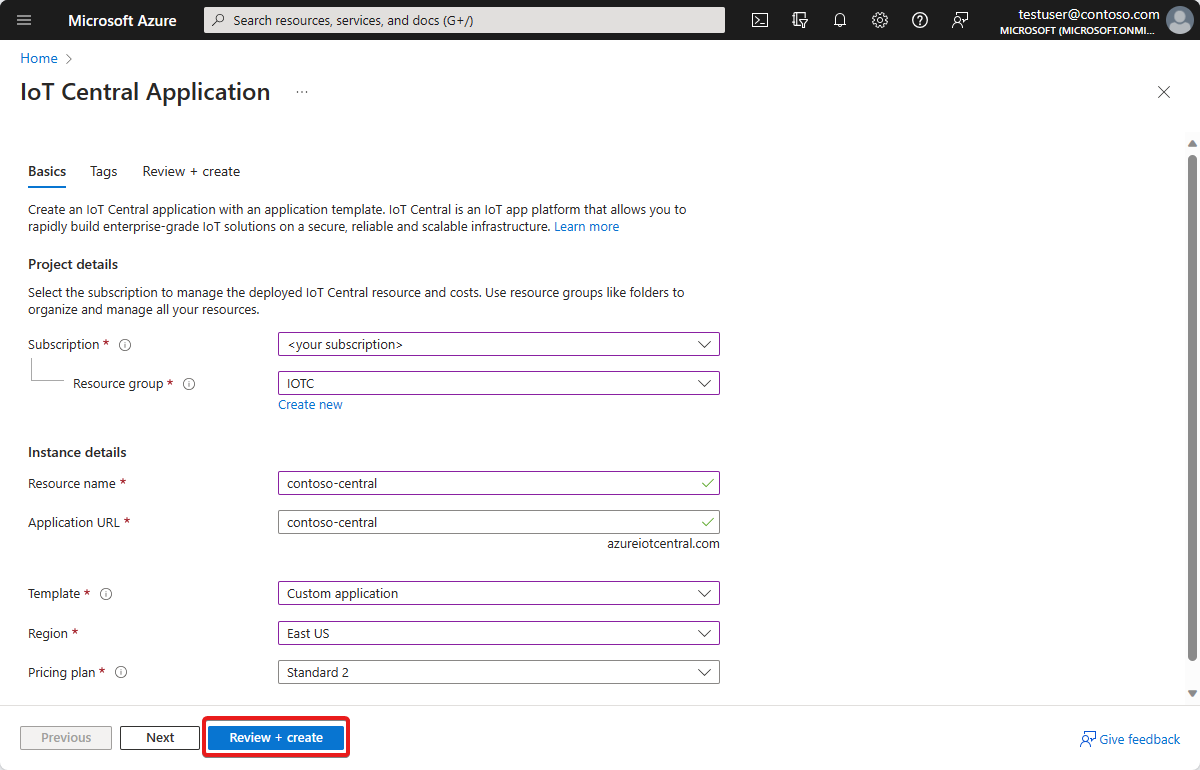
Selecteer Beoordelen en maken en selecteer vervolgens Maken om de toepassing te maken.
Wanneer de app klaar is, kunt u naar de app gaan vanuit De Azure-portal:

Als u alle IoT Central-apps in uw abonnement wilt weergeven, gaat u naar IoT Central-toepassingen.
Als u alle IoT Central-toepassingen wilt weergeven die u toegang hebt, gaat u naar IoT Central-toepassingen.
Een toepassing kopiëren
U kunt een kopie maken van elke toepassing, minus alle apparaatexemplaren, apparaatgegevensgeschiedenis en gebruikersgegevens. De kopie maakt gebruik van een standaardprijsplan waarvoor u wordt gefactureerd:
- Meld u aan bij de toepassing die u wilt kopiëren.
- Ga naar Toepassingsbeheer > en selecteer Kopiëren.
- Voer in het dialoogvenster de details voor de nieuwe toepassing in.
- Selecteer Kopiëren om te bevestigen dat u wilt doorgaan.
Nadat de kopieerbewerking van de toepassing is voltooid, kunt u met de koppeling naar de nieuwe toepassing gaan.
Houd rekening met de volgende problemen in de nieuwe toepassing:
Als u een toepassing kopieert, wordt ook de definitie van regels en e-mailacties gekopieerd. Sommige acties, zoals Flow en Logic Apps, zijn gekoppeld aan specifieke regels door de regel-id. Wanneer een regel naar een andere toepassing wordt gekopieerd, krijgt deze een eigen regel-id. In dit geval moeten gebruikers een nieuwe actie maken en vervolgens de nieuwe regel eraan koppelen. Over het algemeen is het een goed idee om de regels en acties te controleren om ervoor te zorgen dat ze up-to-date zijn in de nieuwe toepassing.
Als een dashboard tegels bevat waarmee informatie over specifieke apparaten wordt weergegeven, worden deze tegels weergegeven dat de aangevraagde resource niet is gevonden in de nieuwe toepassing. U moet deze tegels opnieuw configureren om informatie weer te geven over apparaten in uw nieuwe toepassing.
Een aangepaste toepassingssjabloon maken en gebruiken
Wanneer u een Azure IoT Central-toepassing maakt, kiest u uit de ingebouwde voorbeeldsjablonen. U kunt ook uw eigen toepassingssjablonen maken op basis van bestaande IoT Central-toepassingen. U kunt vervolgens uw eigen toepassingssjablonen gebruiken wanneer u nieuwe toepassingen maakt.
Wat is er in uw toepassingssjabloon?
Wanneer u een toepassingssjabloon maakt, bevat deze de volgende items uit uw bestaande toepassing:
- Het standaardtoepassingsdashboard, inclusief de indeling van het dashboard en alle tegels die u hebt gedefinieerd.
- Apparaatsjablonen, waaronder metingen, instellingen, eigenschappen, opdrachten en weergaven.
- Alle regeldefinities zijn opgenomen. Acties, met uitzondering van e-mailacties, worden echter niet opgenomen.
- Apparaatgroepen, inclusief hun query's.
Waarschuwing
Als een dashboard tegels bevat waarmee informatie over specifieke apparaten wordt weergegeven, worden deze tegels weergegeven dat de aangevraagde resource niet is gevonden in de nieuwe toepassing. U moet deze tegels opnieuw configureren om informatie weer te geven over apparaten in uw nieuwe toepassing.
Wanneer u een toepassingssjabloon maakt, bevat deze niet de volgende items:
- Apparaten
- Gebruikers
- Definities voor continue gegevensexport
Voeg deze items handmatig toe aan toepassingen die zijn gemaakt op basis van een toepassingssjabloon.
Een toepassingssjabloon maken
Een toepassingssjabloon maken op basis van een bestaande IoT Central-toepassing:
- Ga naar de sectie Toepassing in uw toepassing.
- Selecteer Sjabloon exporteren.
- Voer op de pagina Sjabloon exporteren een naam en beschrijving in voor uw sjabloon.
- Selecteer de knop Exporteren om de toepassingssjabloon te maken. U kunt nu de deelbare koppeling kopiëren waarmee iemand een nieuwe toepassing kan maken op basis van de sjabloon:
Een toepassingssjabloon gebruiken
Als u een toepassingssjabloon wilt gebruiken om een nieuwe IoT Central-toepassing te maken, hebt u een eerder gemaakte deelbare koppeling nodig. Plak de deelbare koppeling in de adresbalk van uw browser. De pagina Een toepassing maken wordt weergegeven met de aangepaste toepassingssjabloon geselecteerd.
Selecteer uw prijsplan en vul de andere velden in het formulier in. Selecteer Vervolgens Maken om een nieuwe IoT Central-toepassing te maken vanuit de toepassingssjabloon.
Toepassingssjablonen beheren
Op de pagina Toepassingssjabloon exporteren kunt u de toepassingssjabloon verwijderen of bijwerken.
Als u een toepassingssjabloon verwijdert, kunt u de eerder gegenereerde deelbare koppeling niet meer gebruiken om nieuwe toepassingen te maken.
Als u de toepassingssjabloon wilt bijwerken, wijzigt u de naam of beschrijving van de sjabloon op de pagina Toepassingssjabloon exporteren . Selecteer vervolgens opnieuw de knop Exporteren . Met deze actie wordt een nieuwe deelbare koppeling gegenereerd en worden alle eerdere deelbare koppelings-URL's ongeldig gemaakt.
Volgende stap
Nu u hebt geleerd hoe u Azure IoT Central-toepassingen maakt, gaat u als volgt te werk:

